Introducción
Este documento describe cómo realizar una captura de paquetes en un vManage SD-WAN de Cisco.
Prerequisites
Requirements
Cisco recomienda que tenga conocimiento sobre estos temas:
- Red de área extensa definida por software de Cisco (SD-WAN)
- Analizador de paquetes
Componentes Utilizados
Este documento se basa en las siguientes versiones de software y hardware:
La información que contiene este documento se creó a partir de los dispositivos en un ambiente de laboratorio específico. Todos los dispositivos que se utilizan en este documento se pusieron en funcionamiento con una configuración verificada (predeterminada). Si tiene una red en vivo, asegúrese de entender el posible impacto de cualquier comando.
Antecedentes
La información básica contiene la explicación de qué es la función de captura de paquetes en un vManage, las ventajas de utilizar esta herramienta y los protocolos numéricos que se pueden utilizar para filtrar el tráfico interesado.
La captura de paquetes de vManage permite capturar y analizar el tráfico de paquetes en la red SD-WAN. Estas son algunas de las ventajas más importantes que puede aportar esta herramienta:
Diagnóstico de problemas: la captura de paquetes es una herramienta valiosa para solucionar problemas de red. Esto se puede utilizar para analizar paquetes y determinar la causa de problemas de rendimiento, latencia o pérdida de paquetes.
Filtrado y captura selectiva: vManage permite configurar filtros para capturar solo el tráfico relevante, lo que reduce la carga en la red y facilita el análisis de paquetes específicos.
Seguridad: esta función se puede utilizar para identificar patrones de tráfico malintencionados o actividades sospechosas en la red.
| Decimal |
Iniciales |
Protocolo |
RFC |
| 1 |
ICMP |
Internet Control Message Protocol |
RFC 792 |
| 2 |
IGMP |
Internet Group Management Protocol |
RFC 1112 |
| 4 |
IP |
IP en IP (encapsulación) |
RFC 2003 |
| 6 |
TCP |
Protocolo de control de transmisión |
RFC 793 |
| 8 |
EGP |
Protocolo de gateway exterior |
RFC 888 |
| 9 |
IGP |
Interior Gateway Protocol |
|
| 17 |
UDP |
Protocolo de datagrama de usuario |
RFC 768 |
| 41 |
IPv6 |
Encapsulación IPv6 |
RFC 2460 |
| 47 |
GRE |
Encapsulación de ruta genérica |
|
| 50 |
ESP |
Carga útil de seguridad encapsulada |
RFC 2406 |
| 88 |
EIGRP |
EIGRP |
|
| 89 |
OSPF |
Abrir primero la ruta más corta |
RFC 1583 |
| 112 |
VRRP |
Virtual Router Redundancy Protocol |
RFC 3768 |
Procedimiento
Paso 1. Vaya a Monitor > Devices .
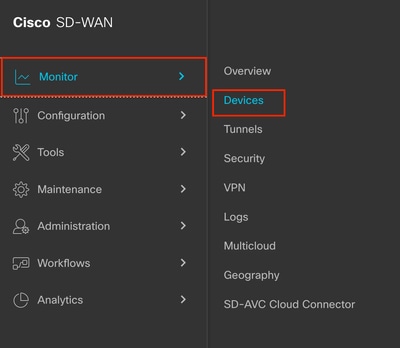
Paso 2. Filtre el dispositivo y haga clic en las letras azules.

Nota:
Para las versiones 20.8.x y anteriores, la opción bidireccional no está presente. Por lo tanto, hay dos escenarios para utilizar la función de captura de paquetes:
Unidireccional: si se filtran la IP de origen, la IP de destino o ambas, los paquetes se capturan sólo en una dirección (de origen a destino).
Bidireccional: si no se utiliza ninguna de las opciones del filtro de tráfico, los paquetes se capturan en ambas direcciones.
Para las versiones 20.9.x y posteriores: la opción Bidireccional está presente en estas versiones. Por lo tanto, si se filtran IP de origen, IP de destino o ambas, la dirección se puede seleccionar como Unidireccional o Bidireccional.
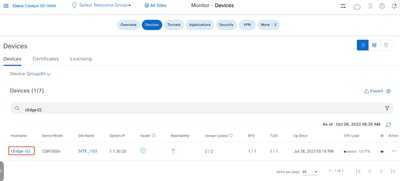
Paso 3. Vaya a Supervisión de seguridad > Solución de problemas.
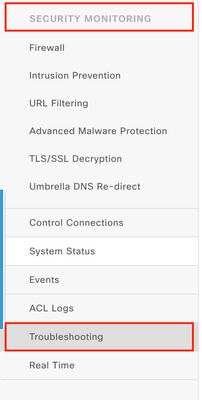
Paso 4. Si no ve la opción Captura de paquetes, debe habilitar la función Secuencia de datos desde Administración > Configuración > Secuencia de datos > Haga clic en el Lápiz > Habilitado > Sistema > Guardar.

Nota: En Administration > Settings > Data Stream > the options Transport, Management and System exists, también puede habilitarlas, tenga en cuenta que para la Transport VPN necesita utilizar una dirección IP VPN 0 y para Management VPN una dirección IP VPN 512.
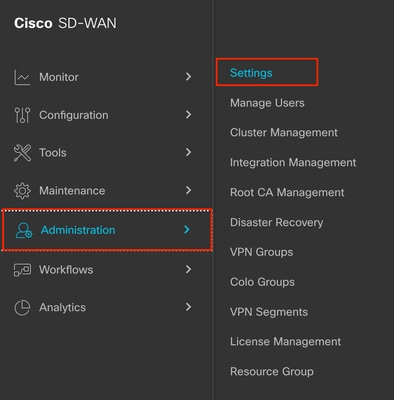
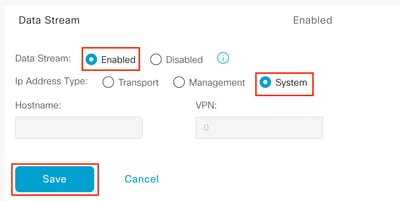
Paso 5. Ahora que puede ver la opción Captura de paquetes en la sección Tráfico, haga clic en ella.
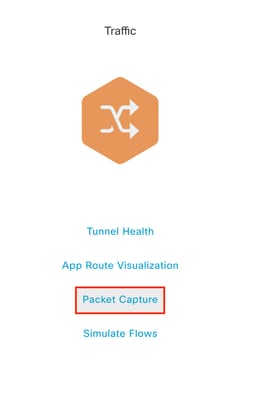
Paso 6. Seleccione los valores que necesita para realizar la captura como se muestra aquí.
VPN: Elija de qué VPN realiza la captura
Interfaz: Elija la interfaz dentro de esta VPN
Filtro de tráfico: Aquí puede elegir diferentes opciones para filtrar el tráfico de esa interfaz y VPN, como:
- IP de origen: dirección IP de origen
- Puerto de origen: puerto de origen
- Protocolo: como UDP, TCP, ICMP, etc.
- IP de destino: IP de destino
- Puerto de destino: puerto de destino

Nota: Para este documento se seleccionó el protocolo 17 (UDP), pero puede utilizar el protocolo necesario. Para ello, consulte la lista de los protocolos más importantes de este documento.
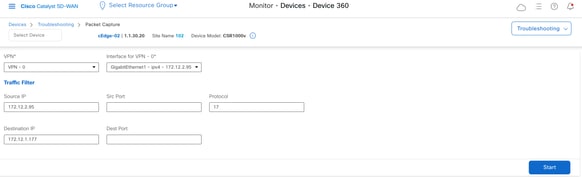
Paso 7. Una vez que tenga todos los valores necesarios para hacer la captura, haga clic en Start .
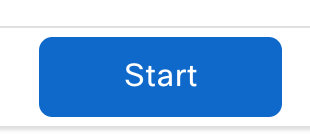
Paso 8. El vManage comienza a capturar los paquetes con los filtros especificados; puede detenerlo tan pronto como reciba suficientes paquetes enviados.
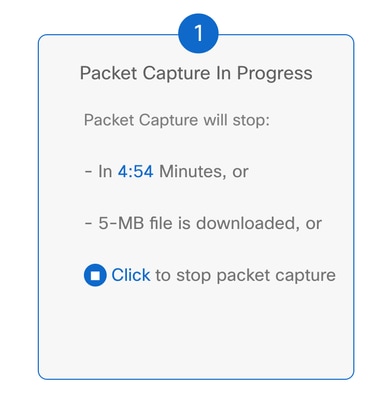
Paso 9. Espere a que vManage prepare el archivo que desea descargar.
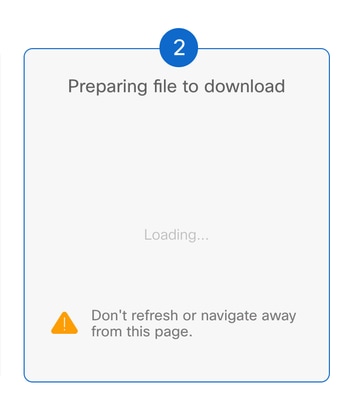
Paso 10. A continuación, descargue el archivo de captura de paquetes.
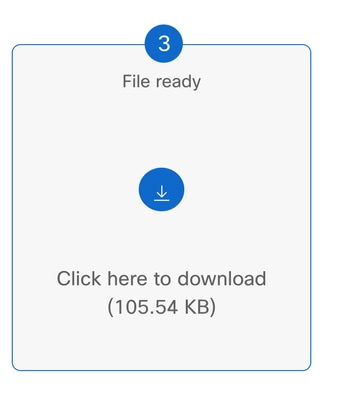
Paso 11. La captura está ahora en sus archivos, ábrala con un analizador de paquetes suck como Wireshark.
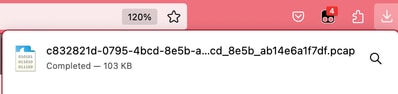
Como puede ver, hay mucha información útil que la captura puede dar, aquí los paquetes UDP fueron capturados como se esperaba.
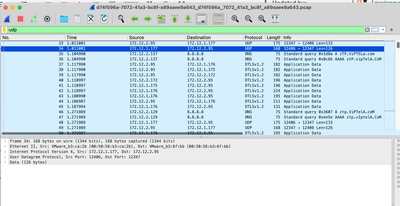
Cuando abre el paquete UDP, ve la información que contiene.

En la información del marco puede ver información como la hora de llegada, el nombre de la regla de color o la cadena de la regla de color.
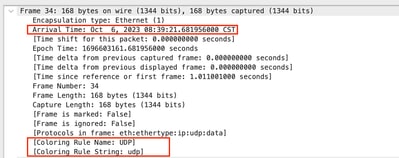
También puede ver las direcciones IP de origen y destino, como los puertos de origen y destino que configuró anteriormente.
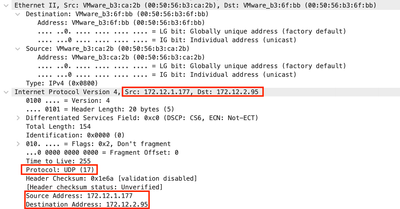
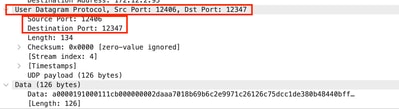
Información Relacionada
Procedimientos de Cisco vManage para dispositivos SD-WAN Cisco IOS XE

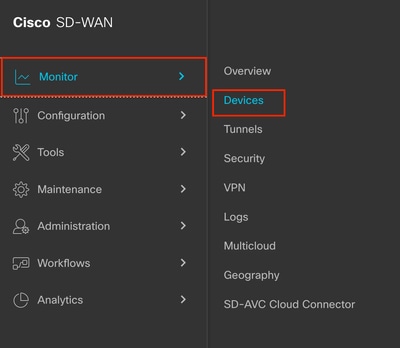

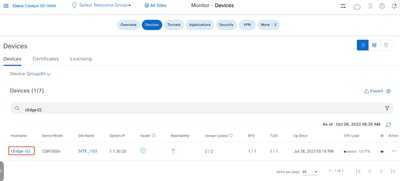
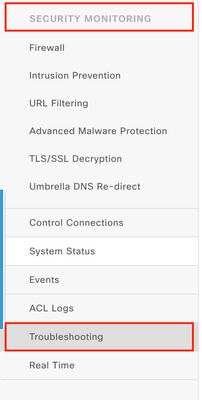
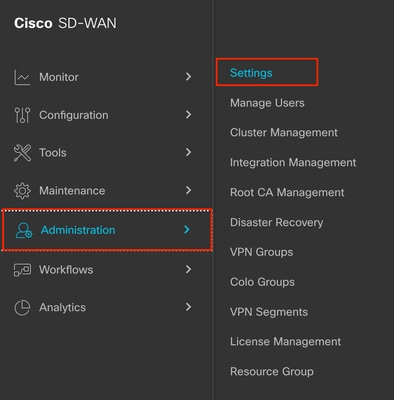
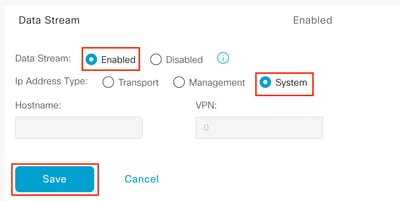
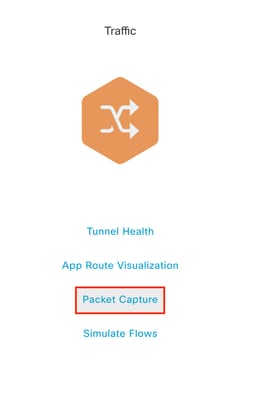
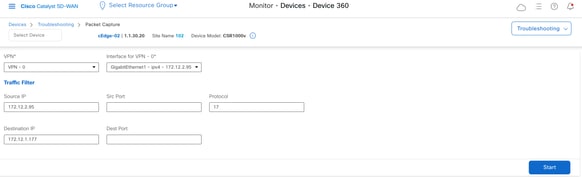
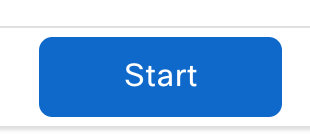
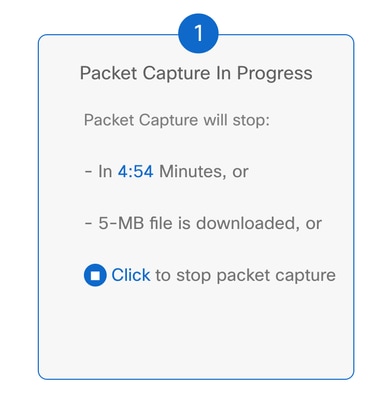
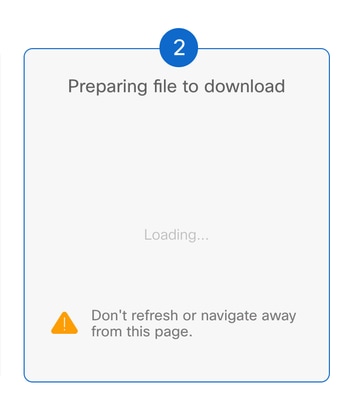
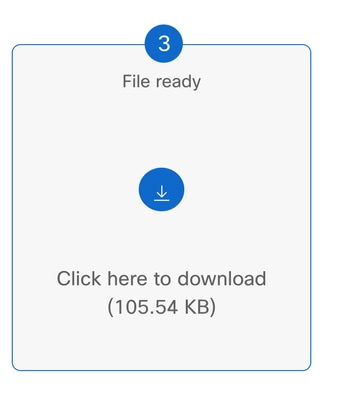
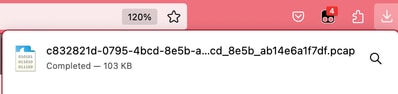
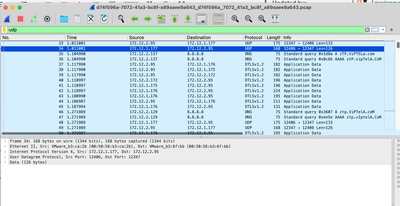

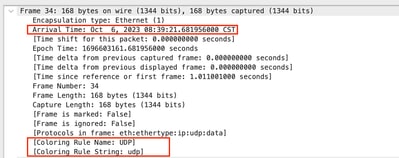
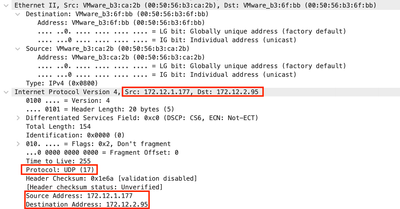
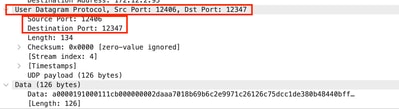
 Comentarios
Comentarios